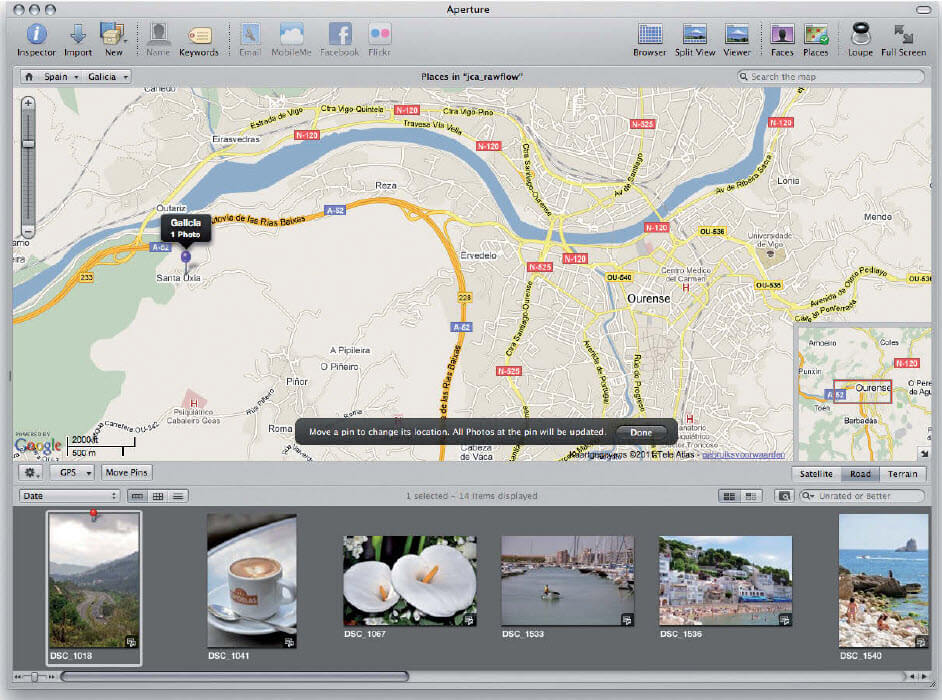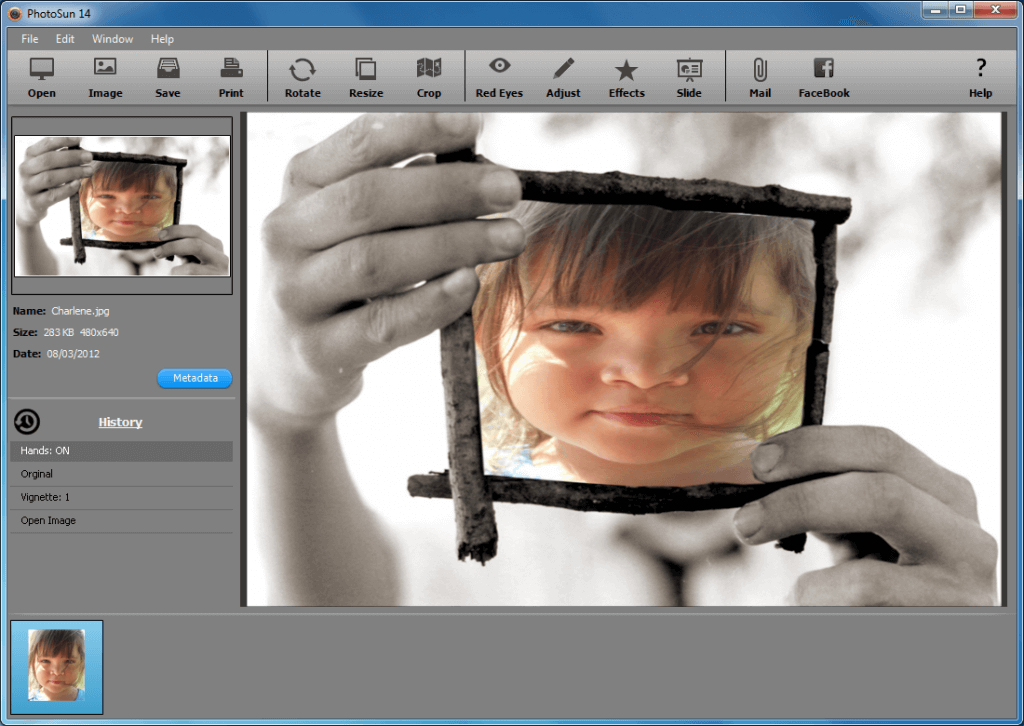Aperture is Apples ambitieuze en tegelijk elegante voorstelling van een naadloze raw workflow.
De weergegeven foto’s kun je als raw-bestand niet-destructief bewerken. Pas bij het exporteren van de presentatie worden ze naar een klassiek bitmapformaat als tiff of jpeg geconverteerd. Dat geldt voor alle vormen van presentaties – of je nu aan een website, een fotoboek of contactafdrukken werkt.
De geïntegreerde database zet de afbeeldingen samen met de bijbehorende publicaties in projectmappen. Studiofotografen en fotojournalisten zullen dit waarderen, omdat ze de beste foto’s uit een fotoshoot dan snel kunnen verwerken en publiceren.
De eerste versie van Aperture maakte vooral indruk door een elegant concept en een mooie interface, maar had technisch gezien nog last van veel kinderziektes. Dat heeft een aantal ontwikkelaars zelfs hun baan gekost. In versie 3 zitten duidelijk degelijkere beeldbewerkingstools. Alle correctie- en retoucheerfilters kun je ook selectief met een penseeltool aanbrengen. Daarnaast kun je anders dan bij Photoshop Lightroom zoveel van dit soort correctielagen toevoegen als je wilt. Nog een pluspunt ten opzichte van Lightroom is dat je RGB-kanalen met curven apart kunt bewerken. De schuifregelaars voor kleurcorrectiefilters gaan zeker niet radicaal te werk, zodat de toonwaarden maar zelden zullen ontsporen. De contrastregelaar neutraliseert niet alleen extreme verschillen tussen licht en schaduw, maar geeft het sowieso al fletse resultaat vanwege de kleurcorrectie en de fijne contrastinstelling een indrukwekkende natuurlijke indruk.
Afhankelijk van het cameramodel en de ISO-waarde verwijdert Aperture of de rawengine van het besturingssysteem al automatisch ruis. Puristen zullen daar minder blij mee zijn, maar het levert wel snel goede resultaten. De hoeveelheid ruis die overblijft is niet storend en geeft het effect van een natuurlijke filmkorrel. Voor de rest zijn de beeldoptimalisatietools met uitzondering van de filter voor chromatische aberraties niet bepaald indrukwekkend te noemen: vlekken worden niet helemaal goed weggewerkt, de correctietool voor rode ogen laat rafelige randen en een rode waas achter en geometrische lensfouten zijn niet eens handmatig te corrigeren – laat staan automatisch.
Aperture is wel het enige programma uit de test dat fotobeheer een modern tintje geeft: het zoekt met behulp van gezichtsherkenning (Faces) naar bekende gezichten in het archief en laat de resultaten in een aparte galerij zijn. Verder staat Google Maps je terzijde als je foto’s zonder opnamelocatie wilt taggen: door ze via drag & drop naar een locatie op de kaart te slepen, worden stapels foto’s voorzien van gps-coördinaten. Helaas heeft Apple deze nieuwe features een beetje onzorgvuldig geïmplementeerd en schrijft Aperture de namen van de herkende personen niet in het trefwoordenveld, maar komt de informatie bij het exporteren van het XMP-bestand verrassend genoeg wel in het juiste IPTC-veld te staan. Ook blijven intern opgegeven gps-coördinaten en kleuretiketten onbekend omdat Aperture geen XMPEXIF- velden invult.
Aan de ene kant is het concept elegant, maar anderzijds erger je je aan details waarmee processen onnodig ingewikkeld worden en je vaker dan in Bibble en Lightroom de handleiding erbij moet nemen. Zo kun je foto’s op twee verschillende manieren importeren: met ‘Import / Files’ worden meteen een aantal standaardtaken uitgevoerd zoals het toewijzen van voorinstellingen of een back-up maken van bestanden – dat geldt helaas alleen voor de geselecteerde bestanden in een map. Je kunt echter geen taken opgeven als je een complete mappenstructuur inclusief submappen wilt inlezen.
Ook de batchverwerking werkt niet helemaal logisch: normaal gesproken kopieer je instellingen via de Lift&Stamp-tool van een foto naar een selectie van meerdere foto’s. Er ontbreekt een praktische synchronisatiefunctie zoals in Lightroom of een eenvoudige oplossing om alle geselecteerde foto’s gelijktijdig te bewerken. Je kunt wel voorinstellingen op meerdere foto’s toepassen, maar daarvoor moet je naar het menu ‘Photos’.
De zeer handige slimme albums zijn omslachtig geïmplementeerd. Hieruit blijkt het nadeel van het projectgeoriënteerde concept: als je bijvoorbeeld binnen een project wilt filteren op een ISO-waarde, moet je voor elk project dezelfde slimme albums aanmaken. Lightroom en Bibble bieden simpelweg op zichzelf staande slimme albums die de gehele database filteren of alleen de inhoud van een extra geselecteerde map.